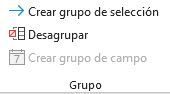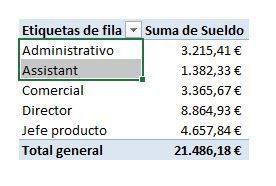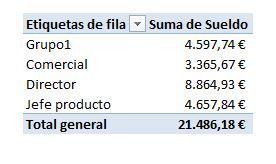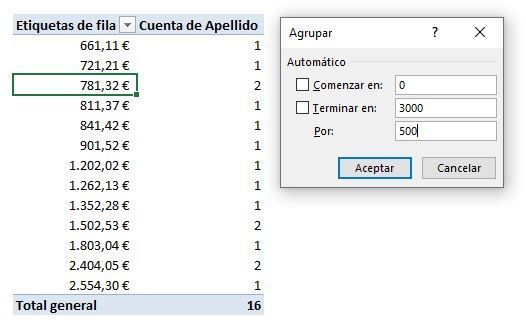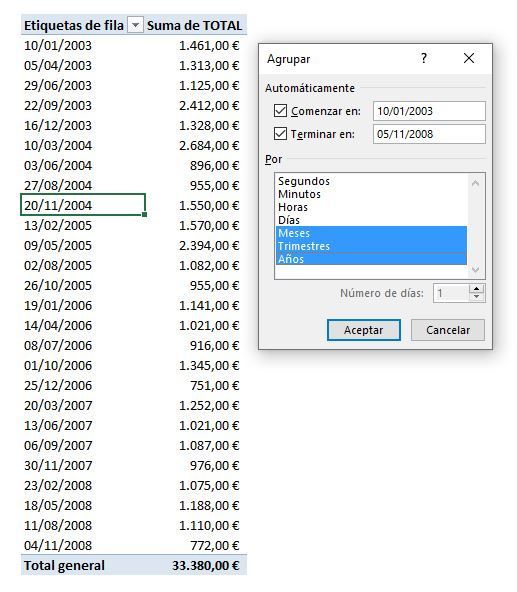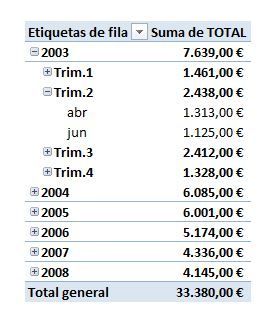TABLAS DINÁMICAS EN EXCEL
Agrupar datos en las tablas dinámicas
En la ficha Analizar (Opciones en otras versiones de Excel) dentro de las Herramientas de tablas dinámicas en la Cinta de opciones, encontramos un grupo de opciones que nos permite agrupar datos en las tablas dinámicas.
Vamos a agrupar los datos de la tabla dinámica por uno de los campos que tengamos como etiqueta de Filas o Columnas. Veamos algunas opciones dependiendo del tipo de datos que contenga dicho campo.
Agrupar texto en las tablas dinámicas
Partimos del siguiente ejemplo donde la etiqueta de fila es un campo de tipo texto.
Seleccionamos los elementos de dicho campo que queremos agrupar. Y pulsamos el botón Crear grupo de selección.
Veremos como se agrupan los elementos que habíamos seleccionado. Además se habrá creado un nuevo campo en el listado de campos disponibles en el panel Campos de tabla dinámica. Podemos dejar este campo seleccionado y quitar el campo original.
Por otro lado, podemos cambiar la etiqueta Grupo1 que se ha creado y escribir directamente en la tabla dinámica la etiqueta de deseemos.
Agrupar datos numéricos en las tablas dinámicas
Partimos del siguiente ejemplo donde la etiqueta de fila es un campo de tipo número, más concretamente, un campo de tipo moneda. La tabla nos muestra la cantidad de personas que cobran el salario mostrado como etiqueta de fila.
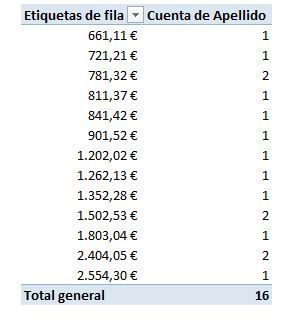
Y este sería el resultado. La tabla ahora nos muestra la cantidad de personas para cada intervalo salarial.
Agrupar fechas
Ahora el campo que nos sirve como etiqueta de fila es un campo de tipo fecha. Y deseamos agrupar los datos de la tabla dinámica por dicho campo.
Seleccionamos el campo y pulsamos el botón Crear grupo de campo. Nos aparecerá la ventana Agrupar. Elegimos el valor mínimo y máximo y el intervalo por el que queremos agrupar los datos. En nuestro caso, agruparemos los salarios por años, trimestres y meses.
Este sería el resultado de agrupar las fechas.